
Si se cambia a Android desde otra plataforma, el cambio puede ser un poco abrumador. Algunas cosas pueden funcionar de una manera familiar, pero hay muchas otras cosas que son diferentes. Aquí encontrará todo lo que necesita saber para realizar el cambio.
En primer lugar, ¿qué es "Android" exactamente?
Android en sí es un sistema operativo que pertenece a Google. Sin embargo, es de código abierto y está disponible gratuitamente para todos los fabricantes. A continuación, esos fabricantes pueden modificarlo a su gusto y redistribuirlo.
Como resultado, el Android que obtienes en Google Pixel será diferente al que obtienes en un Samsung Galaxy, que a su vez es totalmente diferente a la versión del sistema operativo de LG. Así es como los fabricantes de Android diferencian sus teléfonos de los demás. Después de todo, si todos ejecutaran exactamente el mismo sistema operativo, no habría competencia ni razón para elegir Android. Básicamente, las cosas serían como estaban en los días de los teléfonos con funciones: no hay un ecosistema real porque todos estarían haciendo lo suyo.
Esta es una de las cosas que dificulta el cambio a Android para muchos usuarios. No puede simplemente buscar en Google "cómo hacer <algo> en Android" y obtener una respuesta adecuada de inmediato, porque depende en gran medida de quién fabricó su dispositivo.
Para complicar aún más las cosas, las cosas pueden cambiar según el Android versión tu teléfono está funcionando. Por ejemplo, la forma en que se manejan muchas cosas en Android 8.x es muy diferente a cómo se administraron en Android 6.x.
Y es por eso que la gente habla de la "fragmentación" de Android. Hay tantos dispositivos que ejecutan diferentes versiones de Android (ambas versiones diferentes de la plataforma principal de Android y versiones que difieren según el fabricante), por lo que es difícil intentar mantener las aplicaciones y los accesorios actualizados para que funcionen con todos ellos.
Esto también hace que cambiar a Android sea un desafío para usted, el usuario. Es muy probable que venga de iOS, donde las cosas eran simples. Hay un puñado de teléfonos y la mayoría ejecuta la misma versión de iOS. Esto hace que la búsqueda de respuestas sea menos desafiante que para Android.
Si nunca antes ha usado Android, probablemente debería echar un vistazo a nuestra guía completa y detallada que cubre todos los conceptos básicos de comenzar con Android.
Cómo averiguar qué versión de Android tiene tu teléfono
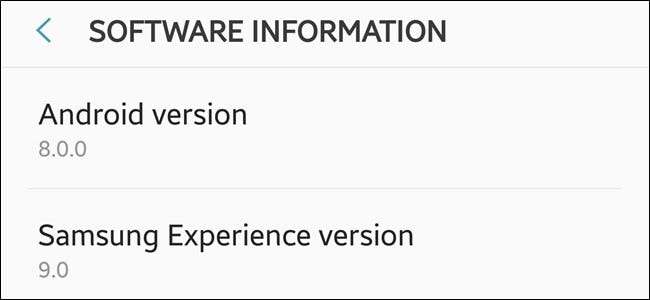
Si es nuevo en Android, debe conocer su teléfono, incluida la versión de Android que está ejecutando. La buena noticia es que encontrar esa información es bastante simple.
Aquí está la respuesta corta: vaya al menú Configuración y luego desplácese hasta la parte inferior. Toca la configuración "Acerca del teléfono" (si no ves eso, estás usando Android 8.xo más reciente y tendrás que tocar "Sistema" y luego tocar "Acerca del teléfono"). En la pantalla de información, busque la entrada "Versión de Android".
Y ahora sabe qué buscar en caso de que surja un problema. Para las búsquedas de Google, recomendaría algo como "Cómo <hacer algo> en <modelo de teléfono y versión de Android>". Entonces, por ejemplo, "Cómo cambiar el fondo de pantalla en Galaxy S9 Android 8.0".
RELACIONADO: Cómo averiguar qué versión de Android tienes
Cómo aprovechar al máximo su teléfono

Uno de los mayores beneficios de Android es su personalización. ¿No te gusta tu fondo de pantalla? Cambialo. ¿No estás satisfecho con el lanzador de acciones? Cámbielo por algo más poderoso. ¿Necesitas mejores iconos? Genial, tú también puedes hacer eso. Esa personalización es parte de lo que hace que Android sea un poco más desafiante de usar, pero también lo que lo hace mucho más divertido (y útil) para mucha gente.
Existen mucho de opciones para las cosas que puede hacer con Android, pero trataremos de ser breves aquí. En lugar de párrafo tras párrafo de cosas que puede hacer, aquí hay una lista rápida de ideas para que pueda hacer clic en su tiempo libre:
- Configura y usa tus pantallas de inicio : Una guía sobre cómo configurar, usar y comprender el lanzador de Android.
- Instale Nova Launcher para una mejor pantalla de inicio : Si no está satisfecho con las limitaciones de su lanzador actual, puede cambiarlo. Nova es uno de los mejores aquí hay cinco razones por las que .
- Ajustar el tamaño de la pantalla, el texto y los iconos : Si las cosas son demasiado pequeñas (¡o grandes!) Para ti, puedes cambiar todo eso.
- Aprenda los gestos de Android para una navegación rápida : Android tiene muchos gestos únicos que no son necesariamente fáciles de encontrar. Estos son algunos de los mejores y más convenientes.
- Desbloquee más del potencial de su teléfono : Hay muchas cosas interesantes que puedes hacer con Android, muchas de las cuales están ocultas a puerta cerrada. Afortunadamente, la mayoría de ellos son bastante fáciles de abrir.
RELACIONADO: Aprovechar al máximo su dispositivo Android
Cómo maximizar la duración de la batería
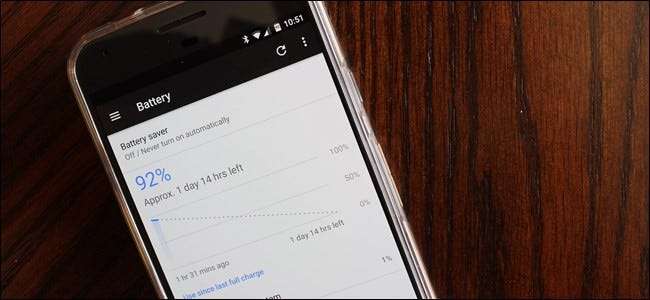
Uno de los mayores problemas que tienen muchos usuarios con alguna smartphone es la duración de la batería. Afortunadamente, hay muchas cosas que puedes hacer con Android para maximizar la duración de la batería.
Este es algo que es más profundo de lo que podemos cubrir en solo unas pocas oraciones o puntos simples, pero la buena noticia es que tenemos una guía detallada sobre cómo mantenga la vida de la batería bajo control . Lee eso. Vívelo. Quiéralo.
RELACIONADO: La guía completa para mejorar la duración de la batería de Android
Pero en serio, aún puede llegar un momento en que tenga problemas con la batería, independientemente de qué tan atento esté al respecto. Si llega ese momento, querrá profundizar y averiguar qué está pasando; para eso, necesitará estadísticas de batería más detalladas. La buena noticia es que hay una serie de aplicaciones excelentes en Play Store para ayudar .
RELACIONADO: Cómo monitorear el estado de la batería de su dispositivo Android
Por último, siempre es una buena idea vigilar el estado de la batería. ¿Estás cobrando demasiado? ¿Dejar que la batería se agote demasiado? ¿Hay algo más que deba tener en cuenta? Hay una excelente aplicación llamada AccuBattery que puede decirte todo esto y más. Así que adelante, instálelo, pero también asegúrese de revisar nuestra guía sobre cómo monitorear el estado de la batería de su dispositivo .
Cómo mantener su teléfono seguro y protegido

Una de las primeras cosas que debe hacer al configurar un nuevo teléfono es proteger a ese chico malo. Con cualquier teléfono Android, puede usar una contraseña, PIN o patrón. En la mayoría de los teléfonos Android nuevos, también puede usar su huella digital. Dependiendo de su teléfono, también puede haber métodos de desbloqueo adicionales disponibles, como escaneo de iris en teléfonos Samsung Galaxy.
RELACIONADO: Mantener su dispositivo seguro
Encontrarás todo esto en el menú Configuración> Seguridad. Si tiene problemas, tenemos un manual excelente sobre la seguridad de Android eso debería ayudar.
Pero también hay más para mantener tu teléfono seguro que la pantalla de bloqueo. Probablemente haya oído hablar antes de "Android Malware", que generalmente es exagerado y no afecta más Usuarios de Android.
RELACIONADO: Cómo evitar el malware en Android
Aún así, es algo en lo que pensar, y hay pasos que puede seguir para mantener su teléfono a salvo del malware (y otras aplicaciones cuestionables). En resumen, se reduce a algunas prácticas básicas:
- No descargue aplicaciones. Si no sabe qué es esto, puede aprende más sobre esa práctica aquí .
- Evite las tiendas de aplicaciones de terceros. Utilice únicamente la tienda oficial de Google: Play Store.
- Incluso cuando use Google Play, tenga cuidado con las aplicaciones falsas. Estos aparecen de vez en cuando, por lo que es algo a tener en cuenta, especialmente para las aplicaciones más populares.
- Instale siempre las actualizaciones del sistema. Estos contienen parches de seguridad.
- No piratee el software. En serio, esto no solo te convierte en un idiota, sino que también puede provocar que su teléfono (y datos) sufra todo tipo de cosas malas.
Si bien eso puede parecer mucho, la mayoría de estas cosas ocurren de forma pasiva (o no es algo en lo que deba siquiera pensar). Las probabilidades son más de la mitad de esas cosas que no te afectarán en primer lugar, pero aún así son cosas que debes tener en cuenta.
Cómo controlar el uso de sus datos
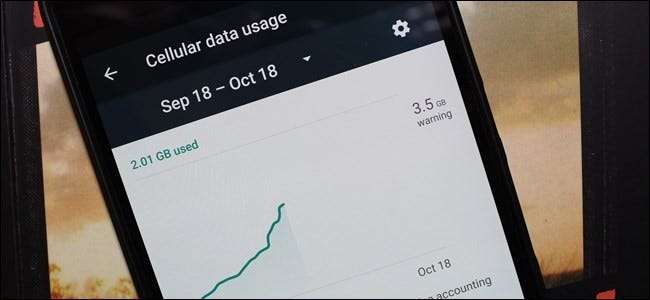
Si tienes un plan de datos limitado, querrás controlar tu uso. Afortunadamente, Android tiene herramientas integradas que no solo se mantendrán al día con la cantidad de datos que se utilizan en el teléfono, sino que también pueden alertarle cuando se acerque a su límite. Todo esto es, por supuesto, definible por el usuario.
Para acceder a esta configuración, deberá ir a Configuración> Red> Uso de datos (este menú también puede estar en la raíz del menú Configuración, según su teléfono). Desde allí, puede configurar el ciclo de facturación de su plan móvil, lo que le ayudará a realizar un seguimiento más preciso de su uso.
De lo contrario, puede establecer niveles de advertencia, ahorro de datos y mucho más en este menú. Esto también lo ayudará a tener una idea de qué aplicaciones están usando la mayoría de sus datos para que pueda usarlas de manera más eficiente. O si hay algo que está masticando muchos datos en segundo plano, sabrá deshacerse de él. Este menú es crucial para monitorear su uso.
Hay muchas otras opciones para mantener sus datos bajo control, y tenemos una colección de esos consejos aquí . Si evitar los excesos es importante para usted, definitivamente vale la pena echarle un vistazo.
RELACIONADO: Cómo monitorear (y reducir) su uso de datos en Android







